总结:介绍经常被使用,但是非常丑陋,而且不支持复制粘贴功能。 这是一个增强的命令行工具。 不仅可以使用它下面的所有命令,更重要的是可以使用所有的命令。 安装、下载、解压、导航到并单击“运行”完成安装。
简介
我经常使用cmd。 windows下的cmd非常丑陋,而且不支持复制粘贴功能。 我们来看看cmder。 支持复制和粘贴,还提供设置窗口字体颜色、分屏打开多个窗口等功能。 cmder 是一个增强的命令行工具。 不仅可以使用Windows上的所有命令,更棒的是还可以使用Linux和shell命令。
下载
官网地址:http://cmder.net/
版本差异
下载后有两个版本:迷你版和完整版。 唯一的区别是它不包含 msysgit 工具,这是 Windows 版 Git 的标准配置。 cmder完全安装版自带msysgit,压缩包大小23M。 除了 git 命令本身之外,您还可以使用许多 Linux 命令。 grep、curl(不带 wget)等 vim、grep、tar、unzip、ssh、ls、bash、perl 等对于喜欢收支平衡的程序员来说更是痛苦的需求。
安装
下载并解压zip,导航到该,然后单击运行Cmder.exe以完成安装。
设置任意并打开cmder。 配置环境变量。 win + r -> sysdm.cpl -> 高级 -> 环境变量。 添加系统变量。 变量名称:CMDER_HOME 变量值:设置系统变量的绝对路径。 添加路径:%CMDER_HOME% 将cmder添加到右键菜单中。
在具有管理员权限的终端中输入以下语句: 在Win8或Win10上,可以直接输入“win+x”并按“a”键。
Cmder.exe /REGISTER ALL
在任意的空白处右键单击,就会出现Cmder Here。
快捷键 Tab 自动路径补全 Ctrl+T 创建新选项卡 Ctrl+W 关闭选项卡 Ctrl+Tab 切换选项卡 Alt+F4 关闭所有选项卡 Alt+Shift+1 打开 cmd.exe Alt+Shift +2 打开 powershell.exe Alt+Shift+3 打开 powershell.exe(系统管理员权限) Ctrl+1 快速切换到第一个选项卡 Ctrl+n n 快速切换到第二个选项卡(n 的值没有上限) Alt + Enter 切换到全屏状态 Ctr+r 搜索历史命令 Win+Alt +P 打开“工具选项”窗口并设置新选项卡。 使用管理员权限打开终端。
按快捷键 Ctrl + t 并选中以管理员身份运行-。
 主机频道
主机频道





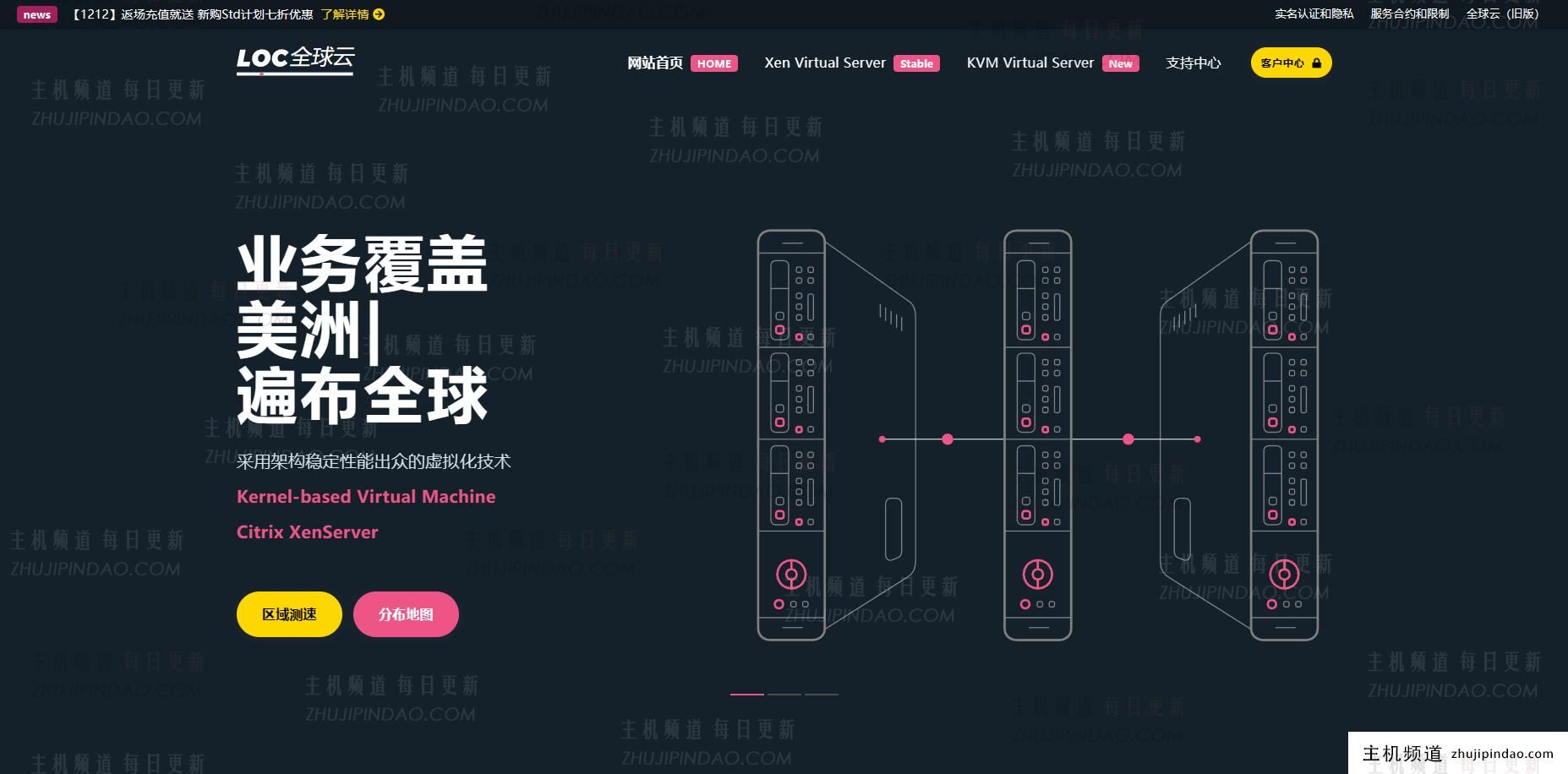
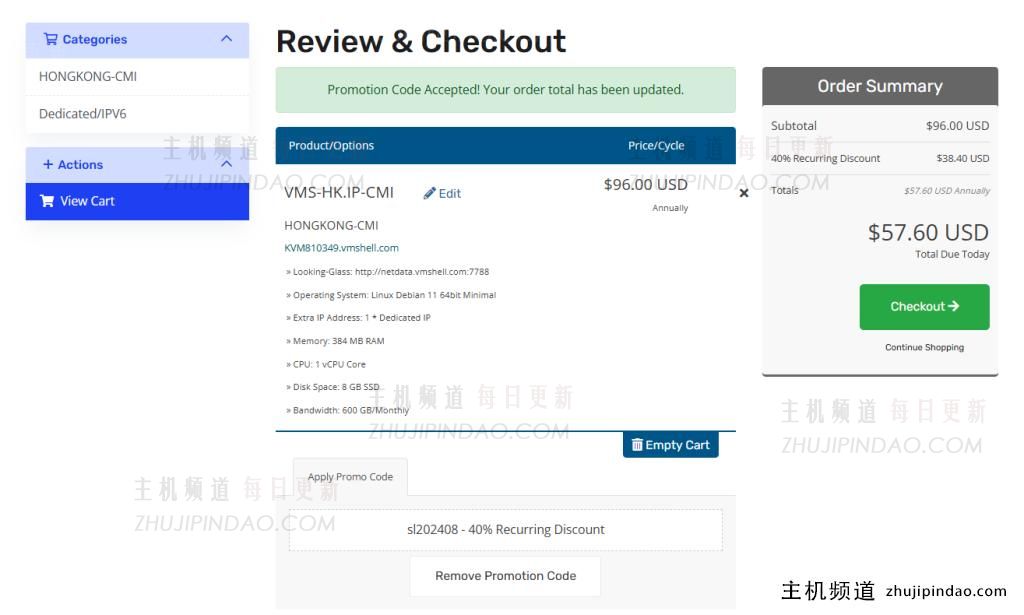


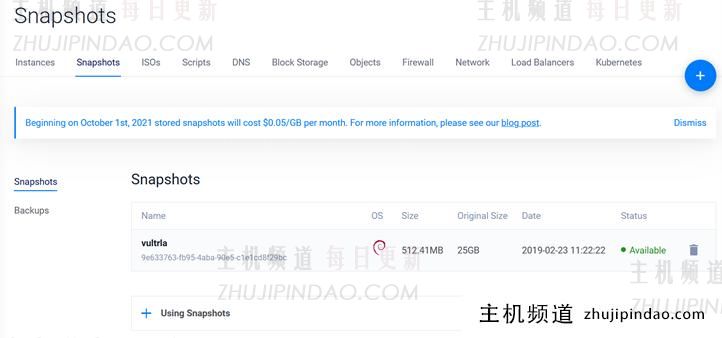
评论前必须登录!
注册